Cài máy in qua mạng LAN là một thao tác phổ biến trong môi trường văn phòng và gia đình. Bài viết này cung cấp hướng dẫn chi tiết về cách cài máy in qua mạng LAN, giúp bạn dễ dàng chia sẻ máy in với nhiều máy tính khác. cách cài máy in qua mang lan trong win 10
Tại Sao Cần Cài Máy In Qua Mạng LAN?
Việc cài đặt máy in qua mạng LAN mang lại nhiều lợi ích, cho phép nhiều người dùng in ấn từ một máy in duy nhất mà không cần phải di chuyển máy tính hoặc sử dụng USB. Điều này giúp tiết kiệm thời gian, công sức và chi phí.
Các Bước Cài Máy In Qua Mạng LAN
Dưới đây là các bước hướng dẫn cài đặt máy in qua mạng LAN:
-
Kết nối máy in với mạng LAN: Đảm bảo máy in và máy tính của bạn đều được kết nối vào cùng một mạng LAN, có thể thông qua dây mạng hoặc Wi-Fi.
-
Cài đặt driver máy in: Tải driver máy in từ website của nhà sản xuất và cài đặt vào máy tính. cách cài đặt máy in qua mạng lan
-
Chia sẻ máy in: Trên máy tính đã cài driver, vào “Control Panel” -> “Devices and Printers”, chuột phải vào máy in cần chia sẻ và chọn “Printer properties” -> “Sharing” -> “Share this printer”.
-
Kết nối máy in từ máy tính khác: Trên máy tính muốn sử dụng máy in chia sẻ, vào “Control Panel” -> “Devices and Printers” -> “Add a printer” -> “The printer that I want isn’t listed” -> “Select a shared printer by name”. Nhập địa chỉ mạng của máy in hoặc tìm kiếm trong danh sách máy in chia sẻ.
 Kết Nối Máy In Qua Mạng LAN: Bước Kết Nối
Kết Nối Máy In Qua Mạng LAN: Bước Kết Nối
Khắc Phục Sự Cố Khi Cài Máy In Qua Mạng LAN
Đôi khi bạn có thể gặp sự cố khi cài đặt. Hãy kiểm tra kết nối mạng, tường lửa và cài đặt chia sẻ. Đảm bảo rằng máy in của bạn được bật và đã được kết nối đúng cách với mạng LAN.
Máy tính không tìm thấy máy in chia sẻ?
Kiểm tra lại cài đặt chia sẻ trên máy tính chủ và đảm bảo tường lửa không chặn kết nối. Khởi động lại cả máy in và máy tính.
Lỗi driver máy in?
Cài đặt lại driver máy in. Tải phiên bản driver mới nhất từ website của nhà sản xuất. cài đặt máy in toshiba
 Kết Nối Máy In Qua Mạng LAN: Bước Kiểm Tra Kết Nối
Kết Nối Máy In Qua Mạng LAN: Bước Kiểm Tra Kết Nối
Lợi ích của việc sử dụng mạng LAN cho máy in
Sử dụng mạng LAN để kết nối máy in mang lại nhiều lợi ích như tiết kiệm chi phí, tăng hiệu quả công việc và dễ dàng quản lý.
“Việc cài đặt máy in qua mạng LAN giúp tối ưu hóa hiệu suất làm việc, đặc biệt là trong môi trường văn phòng”, ông Nguyễn Văn A, chuyên gia về thiết bị văn phòng, chia sẻ.
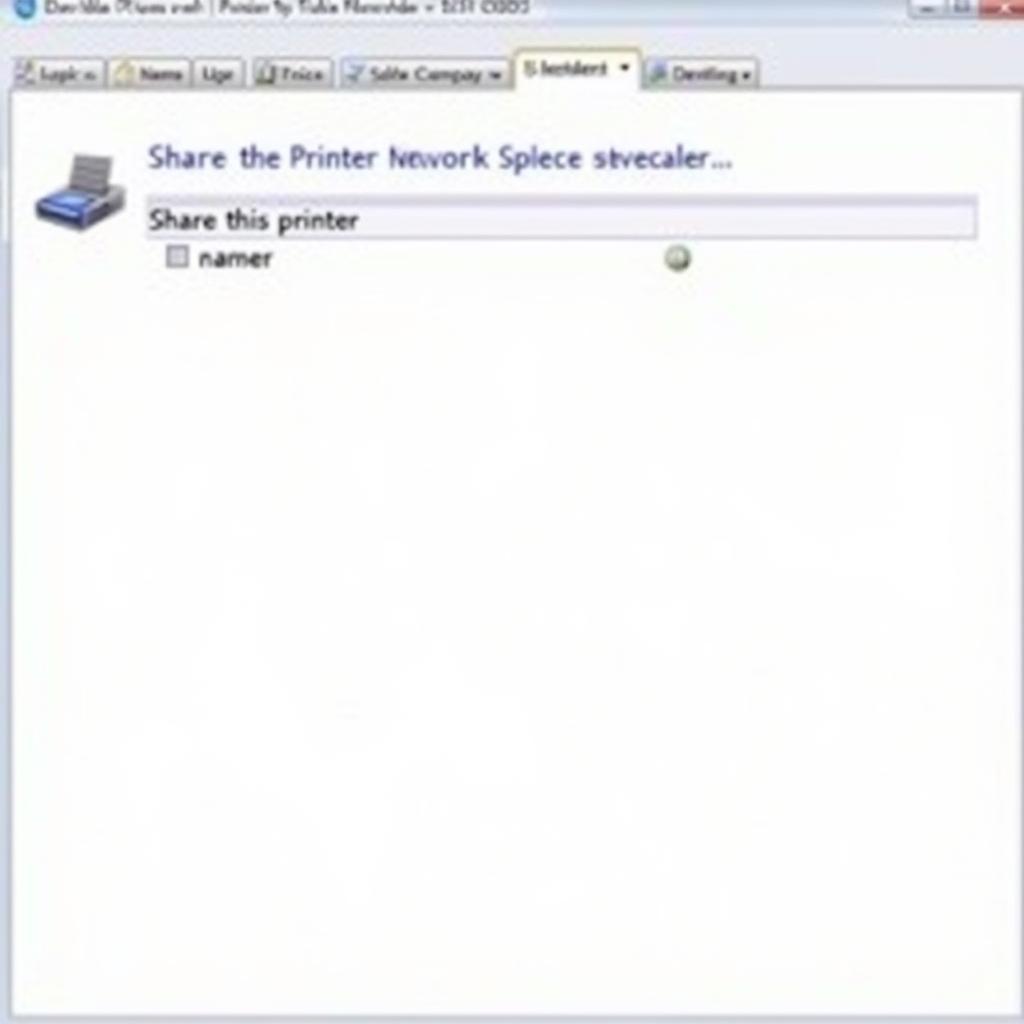 Kết Nối Máy In Qua Mạng LAN: Bước Chia Sẻ Máy In
Kết Nối Máy In Qua Mạng LAN: Bước Chia Sẻ Máy In
Kết luận
Cài máy in qua mạng LAN mang lại nhiều tiện ích cho người dùng. Hy vọng bài viết này đã cung cấp cho bạn những thông tin hữu ích về cách cài đặt và khắc phục sự cố.
FAQ
- Tại sao tôi không thể kết nối đến máy in chia sẻ?
- Tôi cần làm gì nếu driver máy in bị lỗi?
- Làm thế nào để chia sẻ máy in trong Windows 10?
- Tôi có thể cài máy in qua mạng LAN không dây không?
- Máy in của tôi không in được sau khi cài đặt qua mạng LAN, tôi phải làm sao?
- Tôi cần loại dây cáp nào để kết nối máy in với mạng LAN?
- Làm thế nào để kiểm tra địa chỉ IP của máy in?
Gợi ý các câu hỏi khác, bài viết khác có trong web.
Bạn có thể tìm hiểu thêm về cuppen xe máy hoặc nơi sửa máy làm tỏi đen trên website của chúng tôi.


